كيفية مسح المساحة القابلة للتطهير على نظام التشغيل Mac
ماذا تعرف
- انقر شعار شركة آبل > حول هذا Mac > تخزين > يدير لتحسين التخزين الخاص بك.
- حاول إعادة التشغيل لمسح الملفات المؤقتة.
- قم بإزالة ذاكرات التخزين المؤقت يدويًا عن طريق النقر مكتشف > يذهب > مكتبة > مخابئ للعثور على الملفات.
تشرح هذه المقالة ثلاث طرق مختلفة لإخلاء المساحة القابلة للتطهير على جهاز Mac ولماذا من المفيد القيام بذلك.
كيف يمكنني استعادة المساحة القابلة للتطهير على جهاز Mac؟
تتمثل إحدى أبسط الطرق لاستعادة المساحة القابلة للتطهير في التحقق من إعداد تحسين تخزين Mac على جهاز Mac الخاص بك. من خلال خيارات Optimize Mac Storage ، يمكنك توفير مساحة تخزين كبيرة باتباع توصيات Apple.
-
على جهاز Mac الخاص بك ، انقر فوق شعار Apple في الجزء العلوي الأيسر من الشاشة.
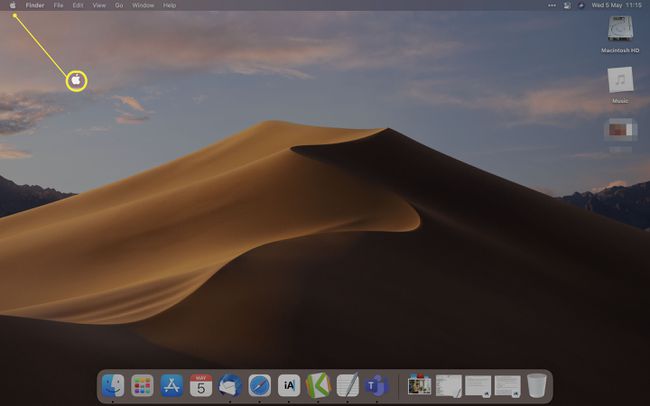
-
انقر حول هذا Mac.
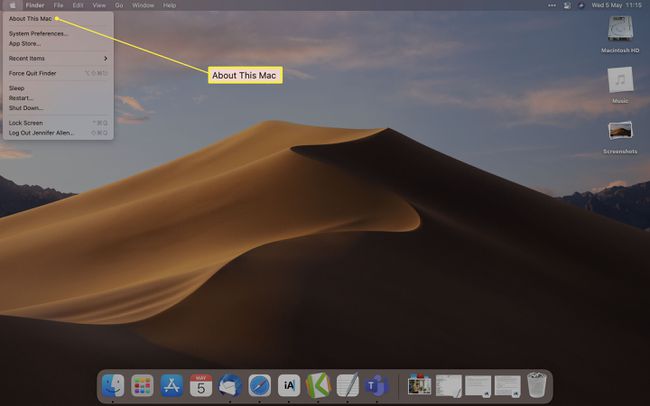
-
انقر تخزين.
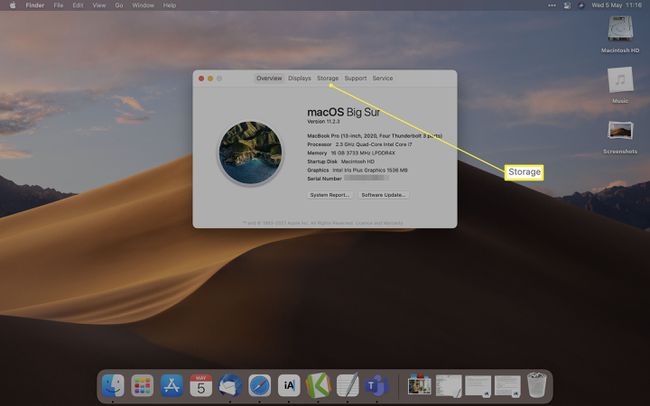
-
انقر يدير.
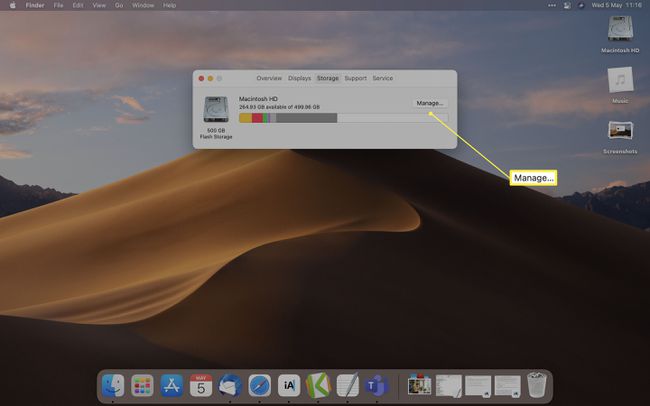
-
انقر فوق الخيارات المتاحة لك للحفاظ على المساحة.
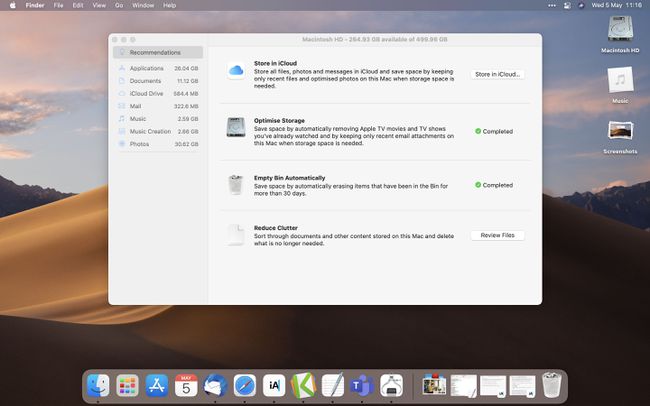
كيف يمكنني استعادة المساحة القابلة للتطهير على نظام التشغيل Mac بإعادة التشغيل؟
قد يكون هناك الكثير من الطرق المختلفة لحذف الملفات وإخلاء المساحة القابلة للتطهير يدويًا ، ولكن إحدى أبسط الطرق هي إعادة تشغيل جهاز Mac الخاص بك. إليك كيفية القيام بذلك. تقوم الطريقة عادةً بمسح العناصر المؤقتة ، والعديد من ذاكرات التخزين المؤقت تعني أن المساحة القابلة للتطهير يجب أن تقل مؤقتًا.
-
انقر فوق شعار Apple على سطح المكتب الخاص بك.
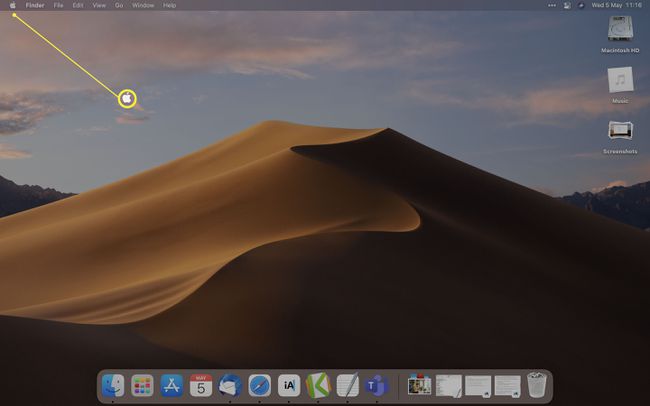
-
انقر اعادة البدء.
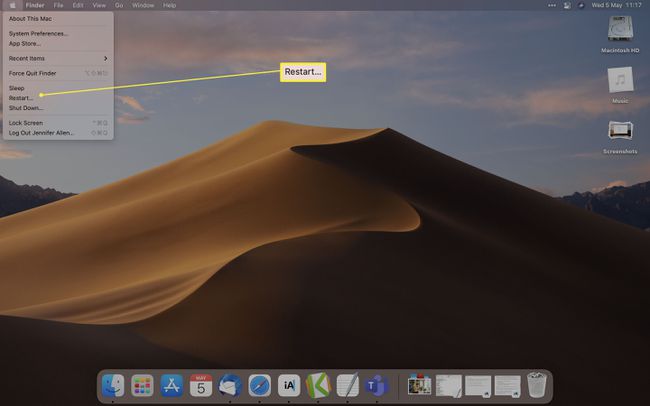
-
انقر اعادة البدء تكرارا.
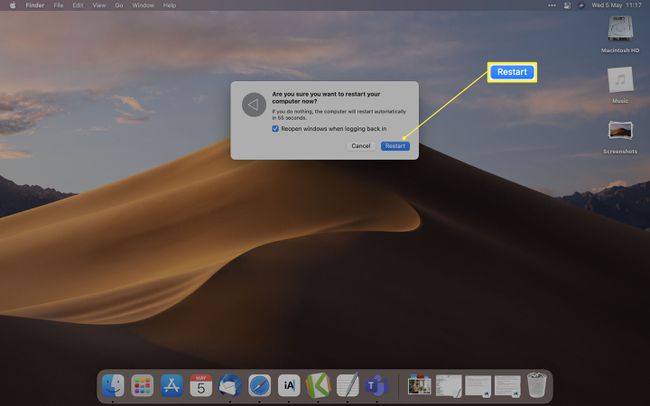
سيتم الآن إعادة تشغيل جهاز Mac الخاص بك بعد محو العديد من ملفاته المؤقتة في هذه الأثناء.
كيف يمكنني استعادة المساحة القابلة للتطهير على نظام التشغيل Mac عن طريق مسح ذاكرة التخزين المؤقت؟
إذا كنت تفضل مسح ذاكرة التخزين المؤقت يدويًا أو لا تريد إعادة تشغيل جهاز Mac ، فإليك كيفية مسح ذاكرة التخزين المؤقت على macOS.
يوصي الخبراء عمومًا بترك macOS للتعامل مع الملفات المؤقتة من تلقاء نفسها وإعادة التشغيل بدلاً من الخوض فيها بنفسك.
-
انقر مكتشف.
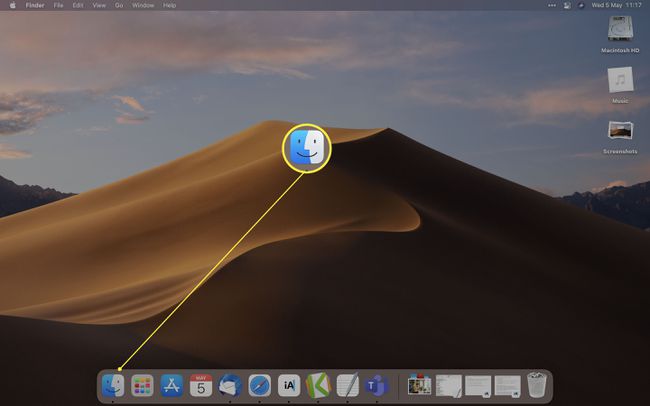
-
اضغط مع الاستمرار على مفتاح الخيار وانقر يذهب.
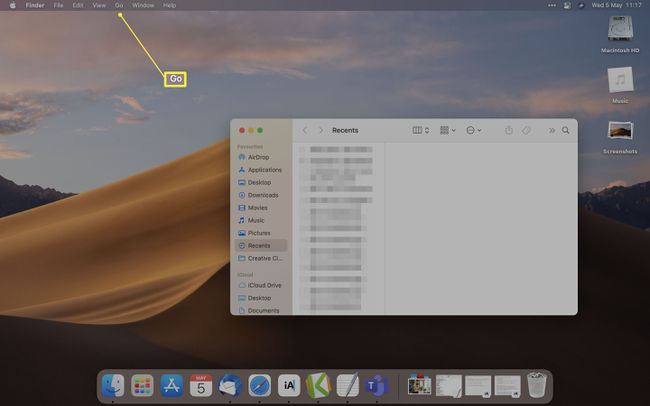
انقر مكتبة.
-
انقر مخابئ.
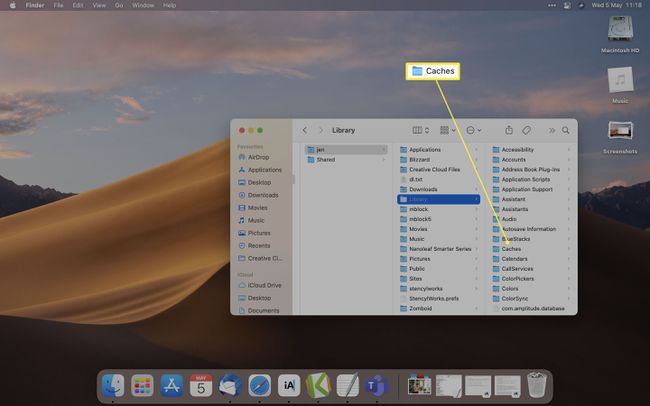
اختر أي ذاكرة تخزين مؤقت تريد حذفها. من الممكن إزالة الكل إذا كنت ترغب في ذلك.
إفراغ سلة المهملات لإزالة الملفات المؤقتة بشكل دائم.
ما هي الذاكرة القابلة للتطهير؟
الذاكرة القابلة للتطهير هي نوع من وحدات التخزين التي يستخدمها macOS للإشارة إلى الملفات أو المستندات التي يمكن لنظام التشغيل إزالتها إذا كانت هناك حاجة إلى مساحة أكبر. إنه شكل من أشكال ميزة التكرار بحيث يمكن لنظام macOS دائمًا اختيار تحرير مساحة أكبر إذا لزم الأمر.
تتضمن الذاكرة القابلة للتطهير نسخًا مخزنة محليًا من العناصر في iCloud والبيانات المخزنة مؤقتًا وملفات النظام المؤقتة ، إصدارات كاملة الدقة من الصور المخزنة في iCloud وبيانات Time Machine المخزنة محليًا وأي شيء آخر يلزم توفره مخزنة مؤقتا.
ماذا تعني المساحة القابلة للتطهير على جهاز Mac؟
إذا ذهبت إلى حول هذا Mac > تخزين وعرض محتويات القرص الصلب الخاص بك ، ستلاحظ مقدارًا معينًا من المساحة يشار إليها باسم Purgeable. تتم إزالة هذه المساحة القابلة للتطهير فقط عند الحاجة إلى نظام التشغيل. نادرًا ما يلزم إزالته يدويًا.
هل يمكنني استخدام تطبيقات الطرف الثالث لمسح المساحة القابلة للتطهير؟
إذا كنت تفضل استخدام تطبيق جهة خارجية بدلاً من الخوض في الإعدادات بنفسك ، شيء مثل القرص يمكن أن يساعدك المنظف كثيرًا هنا ، حيث يقوم بمسح الملفات المؤقتة ويحتمل أن يوفر لك المزيد من محرك الأقراص الثابتة فضاء. عادة ، يحتاج عدد قليل من مستخدمي macOS إلى القيام بذلك ما لم تكن المساحة الخالية محدودة للغاية.
التعليمات
-
كم مرة أحتاج إلى تنظيف مساحة Mac القابلة للتطهير؟
بعد قيامك بتمكين توصيات تحسين التخزين في جهاز Mac ، لن تضطر إلى حذف أي ملفات يدويًا. يقوم Mac الخاص بك تلقائيًا بإزالة الملفات القابلة للإزالة عند الحاجة إلى مساحة. ومع ذلك ، يمكنك إزالة الفوضى من خلال حذف الملفات غير المرغوب فيها على جهاز Mac الخاص بك، مثل الملفات المكررة والبرامج التي لم تعد تستخدمها والملفات المتبقية بعد إزالة تثبيت أحد البرامج.
-
أنا أقوم بتشغيل OS X El Capitan. كيف يمكنني تنظيف المساحة القابلة للتطهير؟
قدمت Apple فكرة المساحة القابلة للتطهير في macOS Sierra. إذا كنت تستخدم إصدارًا أقدم من macOS أو OS X ، ففكر في ذلك تحديث macOS الخاص بك. بخلاف ذلك ، ستحتاج إلى إخلاء بعض المساحة يدويًا عن طريق حذف الملفات القديمة ومرفقات البريد الإلكتروني غير الضرورية وأنواع أخرى من الفوضى الرقمية.
